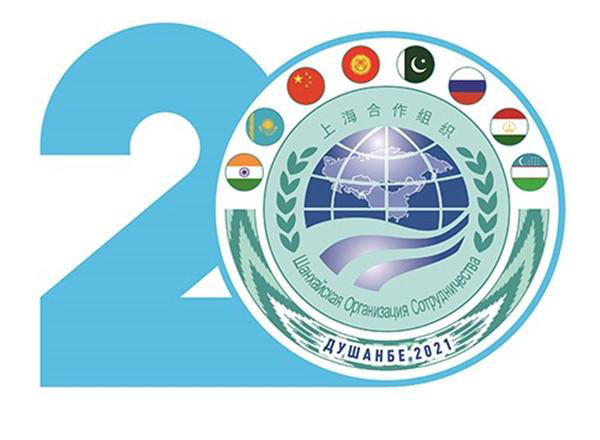Win_Server手动设置攻略 全球快播
1、 禁用Internet Explorer Enhanced Security 和禁止安全询问框的出现
 (资料图片)
(资料图片)
2、 在IE工具选项中自定义设置IE的安全级别。在”安全“(Security)选项卡上拉动滚动条把Internet区域安全设置为”中“(Medium)或“中低”。自定义设置中将有关的选择“提示”修改为选择“禁止”或“启用“;
3、 禁用关机*跟踪,即禁止关机时出现的关机理由选择项:
4、 如果是中文版,则:开始 -> 运行 -> gpedit.msc->计算机配置 -> 管理模板 -> 系统 -> 显示关机*跟踪 -> 禁用。
5、 如果是英文版,则:开始 -> 运行 -> gpedit.msc -> Computer configuration -> Administrative Templates -> System -> Display shutdown event tracker -> 设置为 Disable;
6、 启用硬件和DirectX加速
7、 ★硬件加速:桌面点击右键--属性(Properties) -> 设置(Settings )--高级( Advanced )--疑难解答(Troubleshoot)。把该页面的硬件加速滚动条拉到“完全”( Full),最好点击“确定”(OK)保存退出。这期间可能出现一瞬的黑屏是完全正常。
8、 ★DirectX加速:打开“开始”(Start) -> “运行”(Run),键入“dxdiag”并回车打开“DirectX 诊断工具”(DirectX Tools),在“显示”(Display)页面,点击DirectDraw, Direct3D and AGP Texture 加速三个按钮启用加速。把“声音的硬件加速级别”(Hardware Sound Acceleration Level)滚动条拉到“完全加速”( Full Acceleration);
9、 启用声卡:
10、 系统安装后,声卡是禁止状态,所以要在 控制面板 -> 声音 -> 启用,重启之后再设置它在任务栏显示。
11、 现在我们还要启用音频加速。在运行中输入services.msc然后按回车,会出现services 窗口,找到windows audio服务,双击打开,把启动类型设置为automatic,点击apply,然后点击start启动该服务。
12、 最后我们还要使用directx诊断工具,在运行中输入dxdiag并回车,打开sound选项卡,把hardware sound acceleration level的滑块拖动到full(见第三条);
13、 Windows 2003使用技巧荟萃
14、 一、我的时代 玩转win 2003
15、 秘笈、宝典之类的dd通常只在武侠小说里露面,故事里的主角往往无意间练得绝世武功从此扬名立万。如今,想熟练使用软、硬件产品,多看大家整理出的使用技巧绝对是一条有效的捷径。在这之中,尤其又以windows操作系统的技巧类文章出现次数最为频繁。
16、 去年5月22日,微软发布最新的windows server 2003(以下简称Windows 2003)操作系统。不少玩家朋友已经体验到了它无穷魅力,作为Windows XP的服务器版本,windows 2003以其.net的全新架构、更高的集成度、丰富的功能以及易用性成为新一代服务器操作系统。而对于个人玩家而言,优秀的稳定性和出色的多媒体性能,同样也是学习兼娱乐的最佳选择。我们在网上搜集了部分关于windows 2003的优化方法。不敢独享,希望能够对正在使用的朋友们有所帮助。大家也可以在文章评论里相互探讨,共同来玩转windows 2003。
17、 几种取消Windows 2003关机提示的方法
18、 编辑组策略
19、 打开“开始-“运行,在“打开一栏中输入“gpedit.msc命令打开组策略编辑器,依次展开“计算机配置→“管理模板→“系统,双击右侧窗口出现的“显示‘关闭事件跟踪程序’,将“未配置改为“已禁用即可。
20、 修改注册表
21、 打开“开始→“运行,在“运行一栏中输入“Regedit命令打开注册表编辑器,依次打开HKEY_LOCAL_MACHINE\SOFTWARE\Policies\Microsoft\Windows NT,新建一个项,将其取名为“Reliability,而后在右侧窗口中再新建一个DWORD值,取名为“ShutdownReasonOn,将它的值设为0就可以了。
22、 电源巧设置
23、 进行电源设置最为简便,只要依次打开“开始“控制面板“电源选项,在出现“电脑选项属性点选“高级选项卡,将“在按下计算机电源按钮时设置为“关机,然后按“确定完成。当您需要关机时,只要直接揿下电脑主机上的电源开关或键盘上的Power键(需主板支持)就可直接完成关机动作了。
24、 BIOS设置让Windows 7运行速度快一倍
25、 和以前使用Windows XP一样,很多用户都在设法提高Windows 7的系统运行速速,比较常见的方法大多是对系统服务进行优化,去掉一些可有可无的系统服务,还有就是优化资源管理器菜单等。除此之外,还有一些“不常见的偏方”,据说也可以让Windows 7的运行速度快上一倍。
26、 如果你想尝试本文分享的方法,让你的Windows 7系统运行速度快起来,首先,你要保证你的主板支持AHCI。
27、 如果你的主板支持AHCI,那么请在安装Windows 7前进入Bios设置,在Advanced选项中将SATA controller Mode中默认的IDE调整为AHCI。
28、 请大家注意,不同的主板的Bios可能不同,设置时,请大家找到对应的项。
29、 AHCI,全称是Serial ATA Advanced Host Controller Interface(串行ATA高级主控接口),是在Intel的"指导下,由多家公司联合研发的接口标准。在AHCI中,Intel引入了NCQ(Native Command Queue)功能和热插拔技术。支持NCQ技术的硬盘在接到读写指令后,会根据指令对访问地址进行重新排序,减少读取时间,使数据传输更为高效。
30、 设置Vista缓存位置 释放系统盘空间
31、 使用Windows Vista一段时间以后,我们会发现系统盘空间越来越紧张,这个时候应该怎么办呢?
32、 原因分析:由于VISTA系统中脱机文件的缓存就保存在系统盘,所以经常被脱机文件搞得系统盘空间紧张。
33、 解决方法:只要改变脱机文件的缓存位置该问题便迎刃而解。
34、 具体操作
35、 VISTA系统中脱机文件缓存的默认保存位置是:“c:\windows\csc,改变其默认保存位置的方法如下:
36、 在管理员权限的命令提示行窗口中运行下列命令:
37、 REG ADD "HKLM\System\CurrentControlSet\Services\CSC\Parameters" /v MigrationParameters /t REG_DWord /d 1 /f
38、 使用本地管理员帐户运行下列命令:(按照实际情况替换其中的分区盘符)
39、 c:\windows\system32\migwiz\migwiz.exe
40、 在Windows轻松传送向导中,依次选择下列选项:
41、 (1)、单击启动新的传输。
42、 (2)、单击我的旧计算机。
43、 (3)、单击使用CD、DVD或其他可移动介质。
44、 (4)、单击外接硬盘或网络位置。
45、 (5)、输入你希望Savedata.mig保存的位置,然后单击下一步。
46、 (6)、单击高级选项。
47、 (7)、在选择要传送的用户帐户、文件和设置页面上,进行下列操作:
48、 i. 反选所有选中的复选框。
49、 ii.在系统和程序设置(所有用户)选项下,展开Windows设置,展开网络和Internet,然后选择脱机文件。
50、 iii. 为本页上列出的每个用户重复这一操作。
51、 (8)、单击下一步开始传输。
52、 在注册表的 HKLM\System\CurrentControlSet\Services\CSC\Parameters 键下新建一个名为 CacheLocation 的字符串值,然后将其数值设置为你希望缓存保存位置对应的NT格式名(NT format name)。例如, 如果你希望缓存保存在d:\csc目录下,就输入\??\d:\csc。
53、 创建d:\csc目录(或者其他你指定的目录)。
54、 重启动计算机,运行以下命令:
55、 c:\windows\system32\migwiz\migwiz.exe ,然后,在向导中依次进行下列操作:
56、 (1)、单击继续正在进行的传输。
57、 (2)、单击否,我已将文件和设置复制到CD、DVD或其他可移动介质中。
58、 (3)、单击在外接硬盘或网络位置上。
59、 (4)、输入之前第三步创建的.mig文件的路径。
60、 (5)、将旧计算机和新计算机上的用户帐户一一对应。
61、 (6)、单击下一步,然后单击传输。
62、 注销,重新登录,然后确认你是否可以正确访问脱机文件。
63、 删除老的缓存.在管理员权限的命令提示行窗口中运行以下命令:
64、 takeown /r /f c:\windows\csc
65、 rd /s c:\windows\csc
66、 正确设置让Windows Vista防火墙发挥作用
67、 一、采用两种界面来满足不同需求;Vista防火墙有两种独立的图形配置界面: 一是基本的配置界面,可以通过“安全中心和“控制面板来访问; 二是高级配置界面,用户在创建自定义的MMC后,可作为插件来访问。
68、 ;这可以防止新手用户无意中的改变而导致连接中断,又为高级用户对防火墙设置进行更细化地定制以及控制出站和入站流量提供了一种方法。用户还可以在netsh advfirewall上下文中使用命令,从命令行对Vista防火墙进行配置; 也可以编写脚本,针对一组计算机自动对防火墙进行配置; 还可以通过组策略来控制Vista防火墙的设置。 二、默认设置下的安全;Vista中的 Windows防火墙在默认状态下采用安全配置,同时仍支持最佳易用性。默认状态下,大多数入站流量被阻挡,出站连接被允许。Vista防火墙可与 Vista的Windows服务加固这项新功能协同工作,所以如果防火墙检测到被Windows服务加固网络规则禁止的行为,它就会阻挡该行为。防火墙还完全支持纯IPv6的网络环境。 三、基本配置选项;利用基本配置界面,用户可以启动或者关闭防火墙,或者设置防火墙完全阻挡所有程序; 还可以允许有例外情况存在(可以指定不阻挡哪些程序、服务或者端口),并且指定每种例外情况的范围(是否适用于来自所有计算机的流量,包括互联网上的计算机、局域网/子网上的计算机,或者是你指定了IP地址或者子网的计算机); 还可以指定希望防火墙保护哪些连接,并且配置安全日志和ICMP设置。 四、ICMP消息阻挡;默认状态下,入站ICMP回应请求可以通过防火墙,而其他所有ICMP信息被阻挡在外。这是因为,Ping工具定期用来发送回应请求消息,用于故障诊断。不过,黑客也可以发送回应请求消息来锁定目标主机。用户可以通过基本配置界面上的“高级选项卡,阻挡回应请求消息。 五、多个防火墙配置文件;附带高级安全MMC插件的Vista防火墙可以让用户在计算机上创建多个防火墙配置文件,那样就可以针对不同环境使用不同的防火墙配置。这对便携式计算机来说特别有用。譬如说,当用户连接到公共无线热点时,可能需要比连接到家庭网络时更安全的配置。用户最多可以创建三个防火墙配置文件: 一个用于连接到Windows域、一个用于连接到专用网络,另一个用于连接到公共网络。 六、IPSec功能;通过高级配置界面,用户可以定制IPSec设置,指定用于加密和完整性的安全方法、确定密钥的生命周期按时间计算还是按会话计算,并且选择所需的Diffie-Hellman密钥交换算法。默认状态下,IPSec连接的数据加密功能是禁用的,但可以启用它,并且选择哪些算法用于数据加密和完整性。 七、安全规则;通过向导程序,用户可以逐步创建安全规则,从而控制单台计算机或者一组计算机之间如何及何时建立安全连接; 也可以根据域成员或者安全状况等标准来限制连接,但允许指定的计算机可以不符合连接验证要求; 还可以创建规则,要求两台特定的计算机(服务器到服务器)连接时需要验证,或者使用隧道规则对网关之间的连接进行验证。 八、自定义的验证规则;在创建自定义的验证规则时,要指定单台计算机或者一组计算机(通过IP地址或者地址范围)成为连接端点。用户可以请求或者要求对入站连接、出站连接或者两者进行验证。 九、入站和出站规则;用户可以创建入站和出站规则,从而阻挡或者允许特定程序或者端口进行连接; 可以使用预先设置的规则,也可以创建自定义规则,“新建规则向导可以帮用户逐步完成创建规则的步骤;用户可以将规则应用于一组程序、端口或者服务,也可以将规则应用于所有程序或者某个特定程序;可以阻挡某个软件进行所有连接、允许所有连接,或者只允许安全连接,并要求使用加密来保护通过该连接发送的数据的安全性; 可以为入站和出站流量配置源IP地址及目的地IP地址,同样还可以为源TCP和UDP端口及目的地TCP和UPD端口配置规则。 十、基于活动目录的规则;用户可以创建规则来阻挡或者允许基于活动目录用户、计算机或者组账户的连接,只要连接通过带有Kerberos v5(包含活动目录账户信息)的IPSec来保护安全。用户还可以使用具有高级安全功能的Windows防火墙,执行网络访问保护(NAP)策略。;Windows Meeting Space(WMS)是Windows Vista内置的一个新程序,它便于最多10个协作者共享桌面、文件和演示文档,并通过网络传送个人消息给对方。
本文[高级伪原创标题]到此分享完毕,希望对大家有所帮助。
关键词: